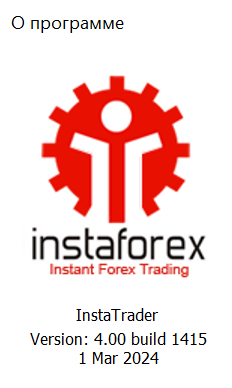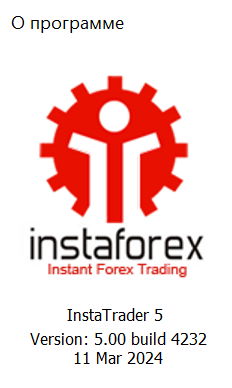ІнстаФорекс MT4 InstaTrader / ІнстаТрейдер
ІнстаФорекс MT4 InstaTrader
MT4 InstaTrader - це клієнтський торговий термінал для онлайн торгівлі на світових фінансових ринках. Торгові інструменти для вилучення спекулятивного прибутку наступні: основні валютні пари (Forex Major); крос-курси валют (Forex Crosses); американський ринок: контракти на різницю (CFD); російський ринок: контракти на різницю (CFD Russia); широкий спектр ф'ючерсів на нафту, природний газ, товари, сировину, сільськогосподарську продукцію (Futures Energy, Futures Agro, Futures Metals, Futures Goods); основні біржові індекси (Indices); дорогоцінні метали, у тому числі золото та срібло (Metals), а також популярні криптовалюти, які ви можете знайти у списку Cryptocurrency під тікером #Bitcoin, #Ethereum, #Litecoin, #Ripple, BCH/USD: Список валютних пар Форекс ІнстаТрейдер
Функції терміналу MT4 InstaTrader
У режимі реального часу термінал отримує котирування по всім торговим інструментам та відображає ці дані у розділі «Огляд ринку».
У вкладку «Новини» надходять свіжі світові економічні та політичні новини;
Ви можете відправляти торгові накази (ордери) на відкриття миттєвих ринкових та відкладених ордерів; редагувати або модифікувати відкриті та відкладені ордери;
Проводити графічний та технічний аналіз ринкової ситуації;
У розділі «MetaEditor» - створювати, редагувати та оптимізувати експерти (радники) або торгові роботи, призначені для користувача індикатори, скрипти та функції мовою програмування MetaQuotes Language 4 (MQL 4);
У розділі «Тестер стратегій» - Ви можете тестувати та оптимізувати торгові стратегії.
Оновлення InstaTrader
При черговому запуску терміналу на ПК, коли оновлення будуть готові до встановлення, термінал видасть вам запит про дозвіл внести зміни. Підтвердіть запит, після чого термінал автоматично перезавантажиться та відбудеться застосування усіх оновлень.
Термінал, встановлений на мобільних пристроях ви можете оновлювати, натиснувши «Оновити» в панелі повідомлень, коли оновлення будуть готові до завантаження та встановлення. Перевірити наявність оновлення торгового терміналу можна, натиснувши у меню «Google Play» або «App Store» на пункт «Мої додатки та ігри», таким чином запустивши пошук усіх доступних оновлень для встановлених додатків на вашому мобільному пристрої.
Актуальна версія МТ4 InstaTrader
[Version: 4.00 Build: 1415 (1 Mar 2024)]: - це актуальна версія МТ4 InstaTrader. Щоб отримати інформацію про те, яка версія торгового терміналу МТ4 встановлена, перейдіть у пункт головного меню терміналу: «Довідка» → «Про програму»
MT4 MultiTerminal InstaTrader
MultiTerminal є модифікацією МТ4 InstaTrader та дозволяє підключити одночасно декілька МТ4 рахунків до одного робочого простору на ПК у операційній системі MS Windows. Можливість працювати відразу з декількома рахунками - це зручно для керуючих трейдерів, які керують ПАММ рахунками або торгують на рахунках своїх клієнтів безпосередньо.
Актуальна версія МТ5 InstaTrader
[Version: 5.00 Build: 4234 (11 Mar 2024)]: - це актуальна версія МТ5 InstaTrader. Щоб отримати інформацію про те, яка версія торгового терміналу МТ4 встановлена, перейдіть у пункт головного меню терміналу: «Довідка» → «Про програму»
МТ5 InstaTrader / MetaTrader
додано біржовий стакан, який дозволяє відстежувати реальні біржові об'єми фінансових інструментів;
графіки біржових котирувань можна відстежувати за допомогою 21 таймфрейма (додані тимчасові періоди на хвилинних та часових діапазонах), а також доступна запис історії котирувань у форматі М1;
доданий новий тип ордеру Stop Limit, який дозволяє встановити стоп-ордер на лімітний ордер;
для автоматизації торгівлі впроваджено у МТ5 InstaTrader мову програмування MQL5, швидкодія якого у рази перевершує MQL4.
Системні вимоги для Android
Смартфон та планшет touchscreen; Android 4.0 та вище; 4G/WiFi - це системні вимоги для встановлення МТ4 MetaTrader на Android.
Правила встановлення MetaTrader на Android
Завантажити МТ4 MetaTrader для Android ви можете за посиланням під описом або використовуючи QR-код, щоб перейти на офіційну сторінку для завантаження терміналу через Google play.
Підключити існуючий рахунок ви можете за допомогою створення нового акаунту, натиснувши на у меню мобільного додатку. Далі оберіть сервер InstaForex брокера, використовуючи ім'я торгового сервера, до якого належить ваш торговий рахунок.
Системні вимоги для IOS
iPhone 3GS, 4, 4S, iPod touch, iPad, iOS 4.0 та вище; 4G/WiFi - це системні вимоги для встановлення МТ4 MetaTrader на IOS.
Правила встановлення MetaTrader на IOS
Завантажити МТ4 MetaTrader для IOS ви можете за посиланням під описом або використовуючи QR-код, щоб перейти на офіційну сторінку для завантаження терміналу через App Store.
Підключити існуючий рахунок ви можете за допомогою створення нового акаунту, натиснувши на у меню мобільного додатку. Далі оберіть сервер InstaForex брокера, використовуючи ім'я торгового сервера, до якого належить ваш торговий рахунок.
Як завантажити та встановити MetaTrader
Завантажити MetaTrader
Завантажити: Щоб завантажити торговий термінал, натисніть на посилання «Завантажити MetaTrader» на нашому сайті;
Виконати: Щоб почати установку терміналу на вашому ПК, натисніть у браузері Google Chrome на іконку завантаженого інсталятора. В інших браузерах запустіть файл з папки «Завантаження»: (itc4setup.exe); (instaforex4multisetup.exe); (itc5setup.exe);
Встановити MetaTrader
Встановити: Натисніть «Далі» у всіх спливаючих вікнах програми-інсталятора терміналу. Встановіть галочку навпроти «Створити ярлик на робочому столі» та «Виконати програму після встановлення»;
Виконати: Якщо ви встановили галочку навпроти «Виконати програму після встановлення», то термінал запускається автоматично. Після встановлення терміналу з'явився ярлик програми InstaTrader на Робочому столі. Надалі через подвійний клік мишею по цьому ярлику активуйте запуск терміналу на вашому ПК.
Початок роботи
Підключіть термінал до Реального торгового рахунку або Демо-рахунку. Для цього відкрийте рахунок:
Відкрити Реальний рахунок:
Заповнити форму відкриття рахунку
Як заповнити форму відкриття рахунку
Відкрити Демо-рахунок:
Термінал MT4/MT5 InstaTrader Вхід
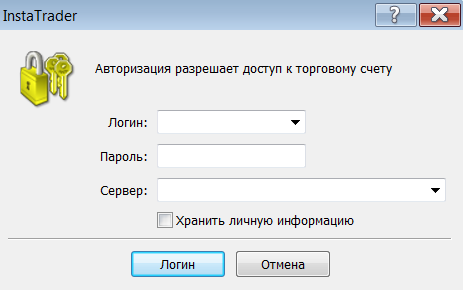
Підключити МТ4/MT5 InstaTrader до торгового рахунку
Логін: Введіть у рядку Логін номер вашого торгового рахунку для підключення до торгового терміналу InstaTrader.
Логін : При будь-якому повторному підключенні до терміналу ви можете використовувати список збережених даних, натиснувши у рядку Логін на значок та вибрати необхідний номер рахунку. У цьому випадку усі поля форми будуть заповнені автоматично.
Пароль: Введіть у рядку Пароль секретний пароль трейдера. Якщо ви інвестор, то введіть пароль інвестора, для підключення до рахунку у режимі перегляду.
Сервер: Введіть у рядку Сервер назву або IP-адреса торгового сервера, до якого прикріплений ваш торговий рахунок.
Сервер : Оберіть ваш сервер зі спливаючого списку серверів. Торгові Сервера InstaForex
Зберегти особисту інформацію: Якщо поставити галочку, то термінал запам'ятає введені логін, пароль та сервер, тоді при черговому завантаженні терміналу буде виконано автоматичне підключення до рахунку.
Кнопка «Логін»: Натисніть кнопку після заповнення всіх полів форми для підключення до обраного торгового рахунку.
Кнопка «Скасувати»: Натисніть кнопку, щоб скасувати підключення.
Як налаштувати MetaTrader
Налаштування терміналу MetaTrader
Сервер: Ви можете обрати торговий сервер зі списку (Торгові Сервера InstaForex) або ввести; налаштувати параметри з'єднання з сервером; змінити пароль трейдера; налаштувати параметри збереження особистих даних рахунку; обрати або відключити отримання новин у торговому терміналі;
Графіки: Налаштування чорно-білого / кольорового виводу графіків на друк; збереження віддалених графіків для перевідкриття, таким чином термінал зберігає графіки у вигляді шаблонів з усіма нанесеними на них індикаторами та об'єктами; показувати / приховувати на графіках торговельні рівні всіх ордерів, як відкритих так і відкладених: це рівні ціни відкриття ордерів, рівні стоп-лосс та тейк-профіт; задавати межу для відображення максимальної кількості барів на графіку, якщо це необхідно;
Об'єкти: Ви можете налаштувати роботу з графічними об'єктами: їх відображенням, виділенням, параметрами та їх редагуванням; прив'язувати об'єкти до барів графіку або до точної шкали часу, для побудов моделей високої точності;
Торгівля: Налаштовуємо параметри вікна відкриття ордерів, виставляючи значення символу (торгового інструменту) за замовчуванням, обсягу, прослизання, а також спосіб представлення рівнів стоп наказів (стоп-лосс та тейк-профіт) або у вигляді ціни, або кількості пунктів; включаємо / відключаємо торгівлю у один клік;
Роботи: Ви можете дозволити / заборонити торгівлю робота. У головному меню терміналу ця настройка проводиться кнопкою «Авто-торгівля»; налаштувати параметри автоматичної торгівлі при зміні торгового рахунку, профілю, а також при зміні символу або періоду графіку;
Повідомлення: Ви можете включити / відключити Push-повідомлення. Введіть тут свій MetaQuotes ID та ви будете отримувати повідомлення від сервісів MetaQuotes на вашому мобільному пристрої iPhone або Android.
Пошта: За командою робота або при спрацьовуванні торгового сигналу ви можете налаштувати відправку повідомлення / сповіщення на ваш E-mail; кнопка «Тест» дозволяє перевірити правильність налаштувань відправки пошти;
Публікація (FTP): Налаштовує публікацію стану рахунку та історію торгівлі на сайті у інтернеті; кнопка «Тест» дозволяє перевірити працездатність введених налаштувань;
Події: Ви можете дозволити та налаштувати звуки, які буде відтворювати термінал при настанні певних подій;
MQL5.community: Розділ призначений для автоматичного входу (авторизації) на сайті спільноти MQL5.community;
Сигнали: Торгові сигнали MetaTrader 4 з автоматичним виконанням на вашому рахунку.